 tutoriels informatiques
tutoriels informatiques
 connaissances en informatique
connaissances en informatique
 Résoudre le problème de l'ordinateur incapable de se connecter au réseau
Résoudre le problème de l'ordinateur incapable de se connecter au réseau
Résoudre le problème de l'ordinateur incapable de se connecter au réseau
Comment supprimer le problème de déconnexion d'Internet lorsque l'ordinateur est hors ligne ?
Lors de l'utilisation de l'ordinateur, vous pouvez parfois rencontrer le problème de ne pas pouvoir vous connecter à Internet. Lorsque l'ordinateur est hors ligne, les utilisateurs ne peuvent pas accéder à Internet, ce qui peut entraîner des désagréments au travail et dans la vie. Alors, lorsque ce type de problème survient sur l’ordinateur, comment devrions-nous nous débarrasser de l’état hors ligne ?
Tout d’abord, nous devons vérifier le problème de connexion réseau. Il se peut que les paramètres réseau de l'ordinateur soient incorrects ou qu'il y ait un problème avec le périphérique réseau qui vous empêche de vous connecter à Internet. Voici quelques solutions suggérées :
- Vérifiez la connexion physique : Tout d'abord, assurez-vous que le câble réseau de l'ordinateur ou la connexion Wi-Fi est correctement connecté entre l'ordinateur et le routeur. Si vous utilisez une connexion filaire, veuillez vérifier si le câble réseau est correctement branché et s'il est endommagé. Si vous utilisez une connexion Wi-Fi, assurez-vous que vous êtes connecté au bon réseau et que vous disposez d'un bon signal.
- Redémarrez votre périphérique réseau : Parfois, il peut y avoir un problème avec votre routeur ou votre modem, ce qui vous empêche de vous connecter à Internet. À ce stade, nous pouvons redémarrer ces appareils. Tout d’abord, débranchez ces appareils, puis attendez quelques secondes avant de les rebrancher et attendez qu’ils redémarrent. Une fois l'appareil complètement démarré, essayez de vous reconnecter à Internet.
- Vérifiez les paramètres réseau : Si la méthode ci-dessus ne fonctionne pas, nous devons vérifier les paramètres réseau de l'ordinateur. Dans le système d'exploitation Windows, vous pouvez cliquer sur l'icône de réseau dans le coin inférieur droit de la barre des tâches, puis sélectionner « Paramètres réseau et Internet » pour accéder à l'interface des paramètres réseau. Ici, nous pouvons voir l'état actuel de la connexion et les paramètres réseau. Assurez-vous de sélectionner la connexion « Ethernet » ou « Wi-Fi » et vérifiez que l'adresse IP, les paramètres du serveur DNS, etc. sont corrects.
- Réinitialiser la carte réseau : Parfois, il peut y avoir un problème avec la carte réseau de votre ordinateur, entraînant l'impossibilité de se connecter à Internet. Dans le système d'exploitation Windows, nous pouvons ouvrir le "Gestionnaire de périphériques", rechercher la carte réseau, faire un clic droit et sélectionner "Désactiver", puis cliquer avec le bouton droit et sélectionner "Activer". Cela réinitialisera la carte réseau et la supprimera éventuellement de l'état hors ligne.
- Mettre à jour les pilotes réseau : il peut parfois être nécessaire de mettre à jour les pilotes réseau pour être compatibles avec le dernier environnement réseau. Nous pouvons visiter le site officiel du fabricant de l'ordinateur pour télécharger et installer les derniers pilotes réseau.
- Utilisez des outils de dépannage réseau : les systèmes d'exploitation modernes sont souvent équipés d'outils de dépannage réseau qui peuvent détecter et résoudre automatiquement certains problèmes de connexion réseau courants. Dans les systèmes Windows, nous pouvons ouvrir « Paramètres », puis sélectionner « Réseau et Internet » puis « Dépannage réseau ». Le système exécute automatiquement certaines étapes de diagnostic et tente de résoudre le problème.
En plus des méthodes ci-dessus, il existe d'autres solutions, telles que la réinitialisation des paramètres réseau, la vérification des paramètres du pare-feu, etc. Si toutes ces méthodes échouent, nous pouvons contacter le fournisseur de services réseau ou des professionnels pour obtenir de l'aide.
En bref, l'état hors ligne de l'ordinateur est un phénomène d'impossibilité de se connecter à Internet. Il peut être résolu en vérifiant la connexion physique, en redémarrant le périphérique réseau, en vérifiant les paramètres réseau, etc. Cependant, il convient de noter que si vous rencontrez un problème qui ne peut pas être résolu, vous devez demander l'aide d'un professionnel à temps pour éviter de causer des problèmes plus graves.
Ce qui précède est le contenu détaillé de. pour plus d'informations, suivez d'autres articles connexes sur le site Web de PHP en chinois!

Outils d'IA chauds

Undresser.AI Undress
Application basée sur l'IA pour créer des photos de nu réalistes

AI Clothes Remover
Outil d'IA en ligne pour supprimer les vêtements des photos.

Undress AI Tool
Images de déshabillage gratuites

Clothoff.io
Dissolvant de vêtements AI

AI Hentai Generator
Générez AI Hentai gratuitement.

Article chaud

Outils chauds

Bloc-notes++7.3.1
Éditeur de code facile à utiliser et gratuit

SublimeText3 version chinoise
Version chinoise, très simple à utiliser

Envoyer Studio 13.0.1
Puissant environnement de développement intégré PHP

Dreamweaver CS6
Outils de développement Web visuel

SublimeText3 version Mac
Logiciel d'édition de code au niveau de Dieu (SublimeText3)
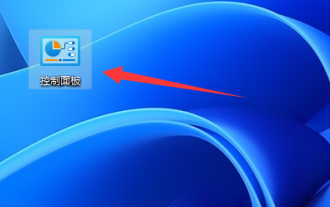 Comment résoudre les problèmes hors ligne de l'imprimante Kyocera
Dec 31, 2023 pm 02:13 PM
Comment résoudre les problèmes hors ligne de l'imprimante Kyocera
Dec 31, 2023 pm 02:13 PM
Pour résoudre le problème de l'état hors ligne de l'imprimante Kyocera, nous n'avons besoin que d'opérations simples. Lorsque l'imprimante est hors ligne, les fichiers ne peuvent pas être imprimés. Cependant, ouvrez simplement l’option de l’imprimante dans le panneau de configuration et le problème peut être résolu. Comment supprimer l'imprimante Kyocera de l'état hors ligne. Tout d'abord, nous devons démarrer l'ordinateur et ouvrir l'application « Panneau de configuration » sur le bureau. Cela peut être fait en cliquant sur l'icône sur le bureau ou en utilisant la fonction de recherche dans le menu Démarrer. Ensuite, nous devons cliquer sur l'icône dans le coin inférieur droit de la barre des tâches pour ouvrir le menu système. Ensuite, nous devons trouver l'option "Paramètres" et cliquer pour l'ouvrir. Dans l'interface des paramètres, nous devons trouver l'option "Périphérique" et cliquer pour entrer. Ensuite, nous verrons un sous-menu de "Matériel et son", nous
 Que faire si le dossier de connexion réseau est vide
Mar 13, 2024 am 11:27 AM
Que faire si le dossier de connexion réseau est vide
Mar 13, 2024 am 11:27 AM
1. Cliquez d'abord sur [Menu Démarrer], puis cliquez sur le bouton [Paramètres]. 2. Dans l'interface [Paramètres], cliquez sur l'option [Réseau et Internet]. 3. Faites défiler vers le bas de la page, recherchez l'option [Réinitialisation du réseau] et cliquez sur l'option [Réinitialiser maintenant].
 Comment restaurer l'impression normale lorsque l'imprimante est hors ligne
Jan 11, 2024 pm 04:13 PM
Comment restaurer l'impression normale lorsque l'imprimante est hors ligne
Jan 11, 2024 pm 04:13 PM
Méthodes pour restaurer l'impression normale lorsque l'imprimante est hors ligne : 1. Vérifiez la connexion de l'imprimante ; 2. Vérifiez la transmission des données ; 3. Annulez l'état hors ligne ; 4. Vérifiez les cartouches de papier et d'encre ; 5. Redémarrez l'imprimante et l'ordinateur ; Mettez à jour le pilote ; 7. , Vérifiez la file d'attente d'impression. Introduction détaillée : 1. Vérifiez la connexion de l'imprimante et assurez-vous que l'imprimante est correctement connectée à l'ordinateur ou au réseau. Si vous utilisez une connexion USB, assurez-vous que le câble USB est bien branché et qu'il n'est pas lâche. S'il s'agit d'une imprimante réseau, assurez-vous. l'imprimante est correctement connectée au réseau. Si vous utilisez une connexion réseau sans fil, veuillez vérifier si le signal sans fil est stable, etc.
 Comment résoudre les problèmes d'état de l'imprimante hors ligne sous Windows 10/11
Apr 24, 2023 pm 05:25 PM
Comment résoudre les problèmes d'état de l'imprimante hors ligne sous Windows 10/11
Apr 24, 2023 pm 05:25 PM
L'imprimante se déconnecte lorsqu'elle ne communique pas avec le PC. Il y a deux raisons possibles à cela : il est éteint ou (s'il est sans fil) il utilise un réseau différent de celui utilisé par le PC. De cette façon, assurez-vous que l'imprimante est branchée et connectée au même réseau Wi-Fi que votre PC. Ce type d'imprimante dispose généralement d'un menu intégré indiquant à quel réseau elle est connectée. Si votre imprimante sans fil est neuve et que vous l'ajoutez à votre réseau pour la première fois, consultez le manuel de l'imprimante pour obtenir des instructions spécifiques. Pour les imprimantes filaires, assurez-vous que le câble est correctement branché. Vérifiez si votre pare-feu interfère avec votre imprimante. Essayez d’abord de le désactiver (vérifiez les instructions de votre marque de service car elles diffèrent). Si possible, ajoutez l'adresse IP ou le port de l'imprimante
 Pourquoi l'imprimante affiche-t-elle toujours l'état hors ligne ?
Dec 07, 2023 pm 05:05 PM
Pourquoi l'imprimante affiche-t-elle toujours l'état hors ligne ?
Dec 07, 2023 pm 05:05 PM
Les raisons pour lesquelles l'imprimante affiche toujours l'état hors ligne : 1. Problème de connexion ; 2. Problème de file d'attente d'impression ; 3. Problème de pilote ; 5. Problème de papier ; 7. Problème de logiciel ; ; 9. Virus ou logiciels malveillants ; 10. Erreurs de l'utilisateur. Introduction détaillée : 1. Problème de connexion. Si l'imprimante n'est pas correctement connectée à l'ordinateur ou si l'ordinateur n'est pas correctement connecté à l'imprimante, l'imprimante peut être hors ligne. 2. Problème de file d'attente d'impression, s'il y a des tâches d'impression inachevées dans le fichier. file d'attente d'impression, etc.
 Pourquoi le navigateur de mon ordinateur ne parvient-il pas à accéder à la page Web ?
Feb 19, 2024 am 08:45 AM
Pourquoi le navigateur de mon ordinateur ne parvient-il pas à accéder à la page Web ?
Feb 19, 2024 am 08:45 AM
Pourquoi le navigateur de l'ordinateur ne parvient-il pas à ouvrir la page Web ? Avec la popularité et le développement d'Internet, nous utilisons des navigateurs informatiques pour surfer sur Internet presque tous les jours. Cependant, nous pouvons parfois rencontrer une situation dans laquelle la page Web ne peut pas être ouverte. Cela entraînera certains problèmes dans notre vie quotidienne et notre travail. Alors, quelle est la raison pour laquelle le navigateur de l’ordinateur ne peut pas ouvrir la page Web ? Explorons les raisons possibles ci-dessous. Tout d’abord, les problèmes de connexion réseau sont probablement l’une des raisons les plus courantes pour lesquelles votre navigateur ne peut pas ouvrir les pages Web. Les problèmes de connectivité réseau incluent des déconnexions de réseau sans fil ou filaire, un signal faible
 Erreur de connexion réseau 651
Mar 13, 2024 am 11:38 AM
Erreur de connexion réseau 651
Mar 13, 2024 am 11:38 AM
1. Utilisez des outils de réparation réseau, tels que [Driver Wizard] ou [Driver Life], pour mettre à jour ou réinstaller le pilote de la carte réseau. 2. Échec du pilote de la carte réseau : cliquez avec le bouton droit sur [Cet ordinateur], sélectionnez [Gérer], entrez dans [Gestionnaire de périphériques] et recherchez [Adaptateur réseau], cliquez avec le bouton droit sur la carte réseau filaire ou sans fil, sélectionnez Désactiver, puis réactivez il. 3. Panne du routeur ou du modem optique : redémarrez le périphérique routeur/modem optique, ou rebranchez et débranchez le câble réseau et le connecteur pour vous assurer que le modem optique et l'ordinateur sont correctement connectés.
 Raison de l'impossibilité d'accéder au réseau
Feb 19, 2024 pm 01:56 PM
Raison de l'impossibilité d'accéder au réseau
Feb 19, 2024 pm 01:56 PM
L'absence d'accès au réseau fait référence à la situation dans laquelle vous ne parvenez pas à vous connecter à Internet ou à accéder à des sites Web ou à des applications spécifiques lorsque vous utilisez des appareils tels que des ordinateurs et des téléphones mobiles. Pour de nombreuses personnes, dans la société hautement technologique d’aujourd’hui, ne pas avoir accès à Internet entraînera de nombreux désagréments dans la vie et au travail. Alors pourquoi n’y a-t-il pas d’accès au réseau ? Ci-dessous, je développerai plusieurs raisons courantes. Premièrement, la panne du réseau est l’une des raisons les plus courantes expliquant l’absence d’accès au réseau. Cela peut être dû à un problème avec l'opérateur ou à une panne de l'équipement LAN.





